1、打开需要打印的图纸;

2、按下快捷键Ctrl+P,出现【打印设置对话框】;

3、点击箭头所指的小倒三角,选择【窗口】,然后框选需要打印的区域,框选后如图所示;
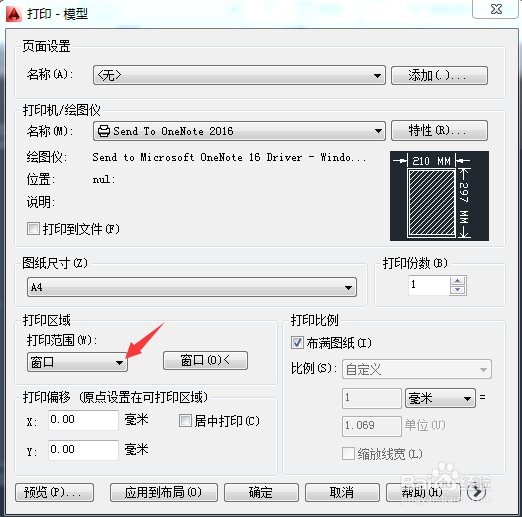
4、点击【名称】后的倒三角,选择【DWG to PDF】,点击【特性】,出现【绘图仪配置编辑器】,如图所示;

5、点击【修改标准图纸尺寸(可打印区域)】,然后在【修改图纸标准尺寸】中选择相应的图纸规格;
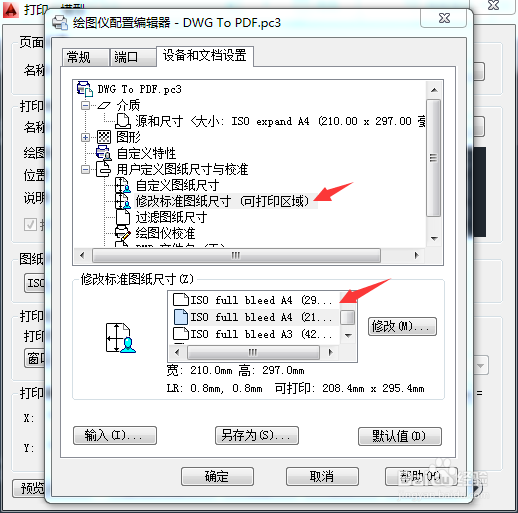
6、点击其后的【修改】出现如图所示的对话框,将所有数字都改为‘0’;


7、然后点击【下一步】,重命名,点击【下一步】【完成】;
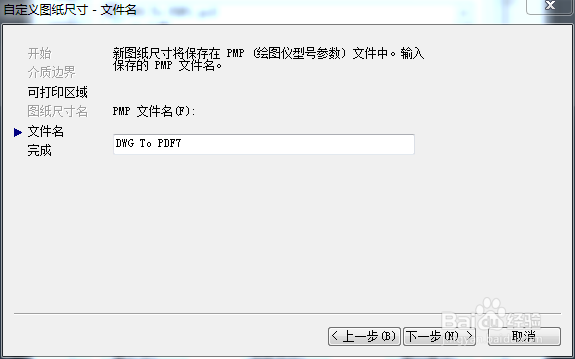
8、然后,点击【源和尺寸】,在尺寸中同样选择与之前规格相同的图纸;
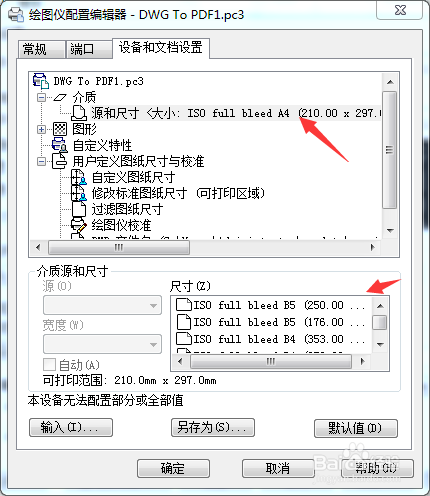
9、然后点击【确定】,出现如图所示对话框,用户根据实际需要选择是否保存为文件,点击【确定】;

10、选择【居中打印】,就可以看到“【图纸】A4(210.00*297.00毫米’、打印偏移【X=0.00,Y=0.00】、比例【1:1】”

11、然后点【确定】【保存】即可